¶ Nastavení obědů
- potřebné oprávnění = MEAL_CONFIG
- Upravíme obecné informace v agendě Jídelna.
¶ Objednání a rušení jídel
V agendě Jídelna lze nastavit jaký datum a čas se bude předvyplňovat do polí Objednatelné do (k tomuto času se uzavře objednávání jídel ve widgetu Objednávky jídel) a Lze zrušit do (k tomuto času se uzavře rušení jídel ve widgetu Objednávky jídel) v Editoru jídelního menu.
Nastavení předvyplňování pole Objednatelné do:
Pokud je Počáteční hodnota odstupu uzavření objednání [2.5.1] nastavena na Den menu, tak se Objednatelné do [2.5.2] = (Menu pro datum [2.7] - Odstup uzavření objednávání [dny] [2.5.1]) v čase Čas uzavření objednávání [2.5.1].
Pokud je Počáteční hodnota odstupu uzavření objednání [2.5.1] nastavena na Začátek týdne, tak se Objednatelné do [2.5.2] = ((začátek týdne z Menu pro datum [2.7]) - Odstup uzavření objednávání [dny] [2.5.1]) v čase Čas uzavření objednávání [2.5.1].
Nastavení předvyplňování pole Lze zrušit do:
Pole Lze zrušit do [2.5.2] se nastavuje stejně jako pole Objednatelné do [2.5.2], jenom pomocí polí Počáteční hodnota odstupu uzavření zrušení [2.6.1], Odstup uzavření zrušení [dny] [2.6.1] a Čas uzavření zrušení [2.6.1].
¶ Odesílání e-mailů (verze starší než 25.329)
Zároveň se s uzavřením objednávání odešle e-mail s objednávkami na nastavené cílové e-maily. Pokud chceme zároveň s finálními objednávkami odesílat i ty neuzavřené, zaškrtneme Odesílat výhled. Pro samostatné odesílání výhledů vyplníme Čas odeslání výhledu. E-maily se odešlou do 20 minut od zvolených časů.
¶ Odesílání e-mailů (verze 25.329 a novější)
Na e-maily nastavené v kartě Odeslat na e-maily se odešle e-mail s finálními objednávkami (tj. objednávkami, které nelze měnit – nelze objednávat další jídla, ani je rušit). Tento e-mail se odešle ve chvíli, kdy se uzavře rušení pro poslední jídlo daného menu. V rámci tohoto e-mailu můžeme odesílat i objednávky z neuzavřených menu, a to zaškrtnutím pole Odesílat výhled. Pokud chceme výhled odesílat i samostatně, nastavíme rovněž Čas odeslání výhledu. Samostatný výhled se odesílá každý den. E-maily se odešlou do 20 minut od zvolených časů.
- Pro všechny scénáře musíme nastavit alespoň 1 e-mail do karty Odeslat na e-maily.
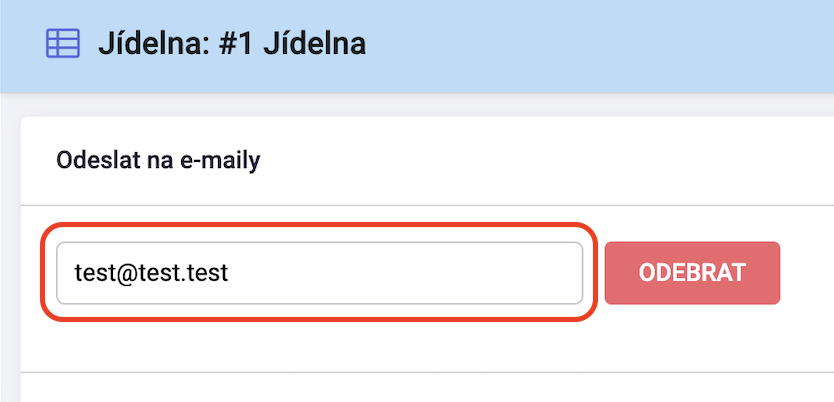
- U všech scénářů byla nastavena jídla pouze pro 2 dny, pokud by jich bylo více, v rámci výhledů by se poslala vždy všechna jídla v budoucnosti, která jsou objednána alespoň jednou.
Jednotlivé příklady se liší nastavením v agendě Editor jídelního menu. Každý příklad má 3 scénáře:
- Odesílání e-mailů pouze s uzavřenými (finálními) objednávkami.
- Odesílání finálních objednávek a výhledu v rámci jednoho e-mailu.
- Odesílání finálních objednávek a výhledu v rámci jednoho e-mailu a zároveň odesílání samostatného e-mailu pro výhled.
Text v e-mailu
- Pokud jídlo není v e-mailu zmíněné, není od něj objednaný ani 1 kus.
- Pokud je datum tučně [5.1], menu je uzavřené a pro daný den už nelze žádná jídla objednat ani zrušit. – Množství žádného jídla daný den už se nebude měnit.
- Pokud je název jídla tučně [5.2 a 5.5], objednávky pro konkrétní jídlo jsou uzavřené. – Množství konkrétního jídla se nebude měnit.
- Pokud není datum tučně [5.3], jedná se o výhled. Pokud je v takovémto menu tučně označené jídlo, množství objednávek pro toto jídlo se už měnit nebude, ale množství ostatních jídel se může změnit. – Množství některých (eventuelně všech) jídel se může nadále měnit.
- Pokud není název jídla tučně [5.4], jedná se o výhled. Množství konkrétního jídla se může změnit.
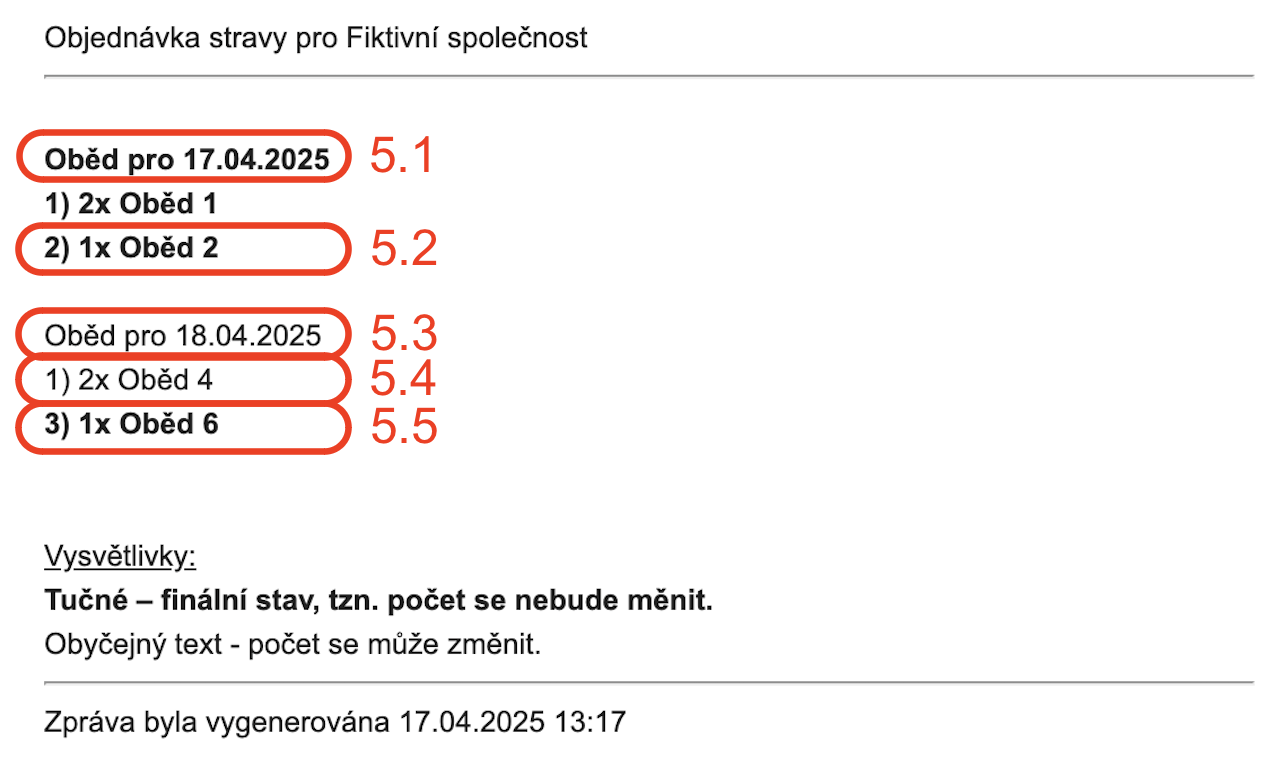
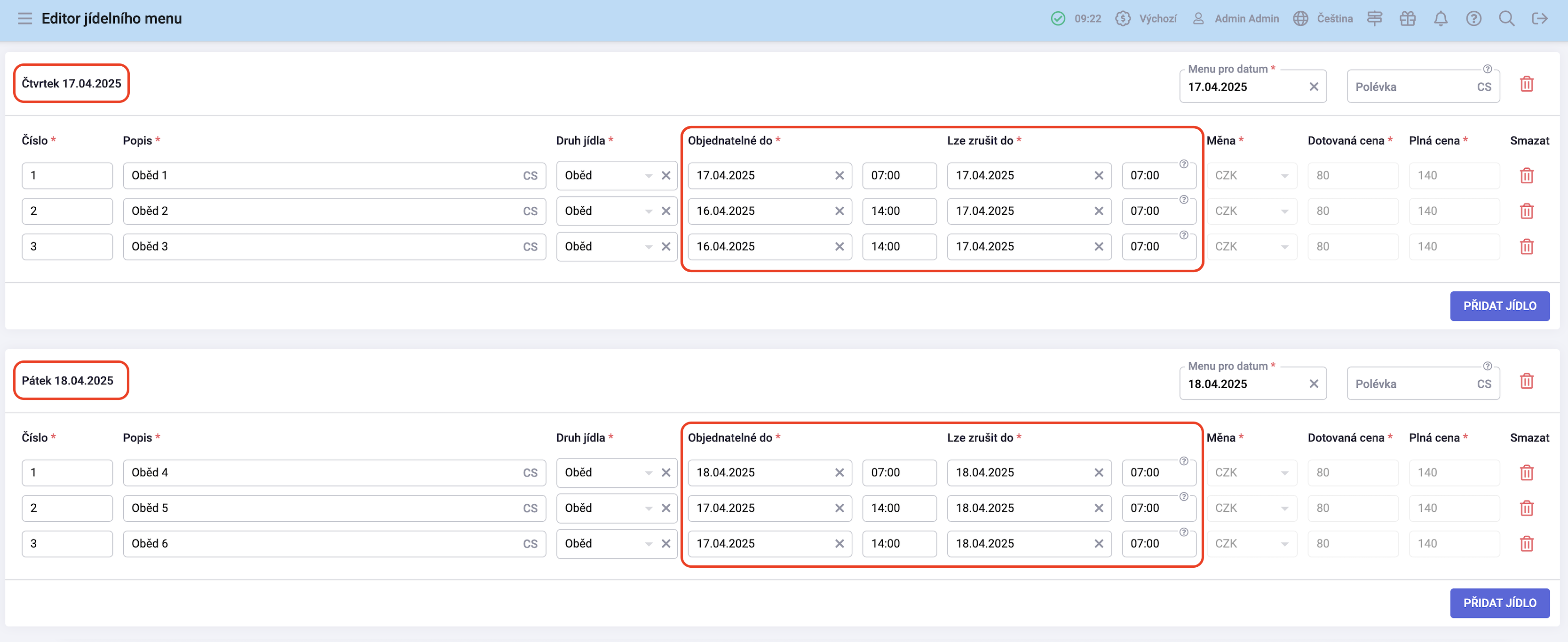
Při tomto nastavení doporučujeme odesílat výhledy i samostatně, tedy nastavit podle scénáře 3
Scénář 1 – pouze finální objednávky
Každý pracovní den (resp. den, kdy se vaří) obdržíme e-mail v 7:00 s finálními objednávkami na daný den.

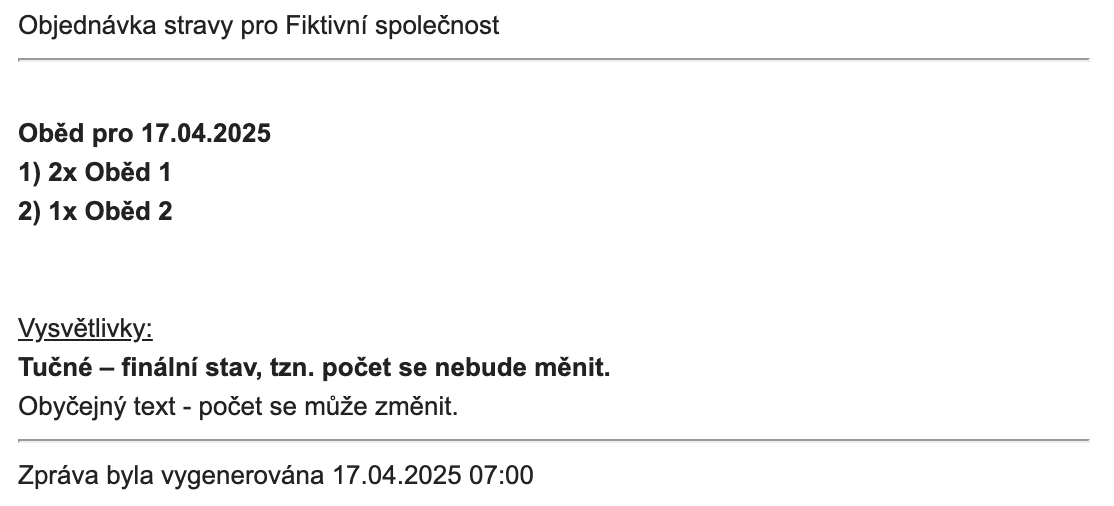
Scénář 2 – finální objednávky s výhledem
Každý pracovní den (resp. den, kdy se vaří) obdržíme e-mail v 7:00 s finálními objednávkami na daný den a zároveň výhledem na všechny následující dny.

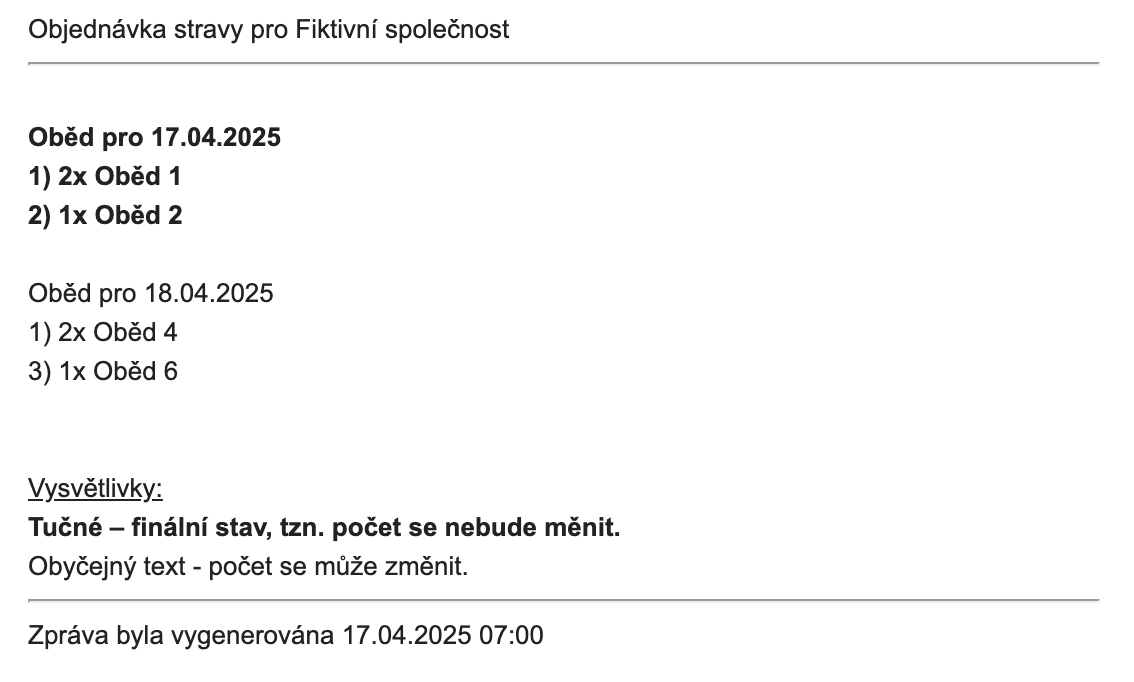
Scénář 3 – finální objednávky s výhledem + výhled samostatně
Každý pracovní den (resp. den, kdy se vaří) obdržíme e-mail v 7:00 s finálními objednávkami na daný den a zároveň s výhledem na všechny následující dny. Rovněž v 15:00 obdržíme e-mail se samostatným výhledem na všechny následující dny.
Pro jídla číslo 2 a 3 se bude jednat v podstatě o finální stav – jídla už nemohou být dále objednávána, mohou být pouze rušena.

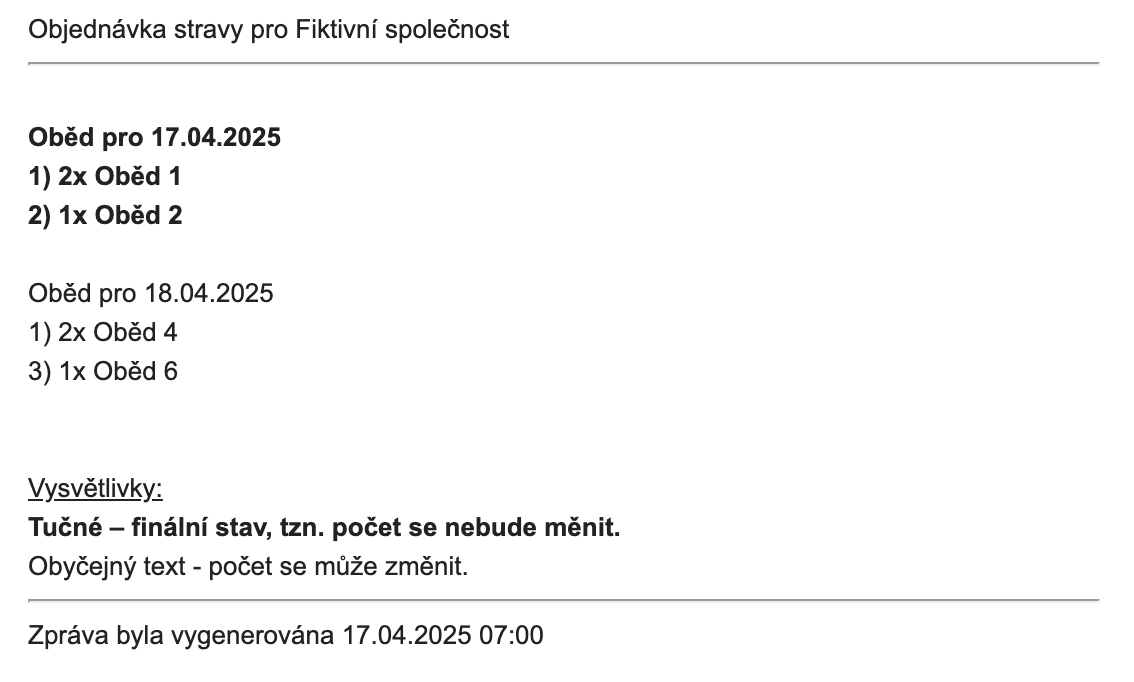
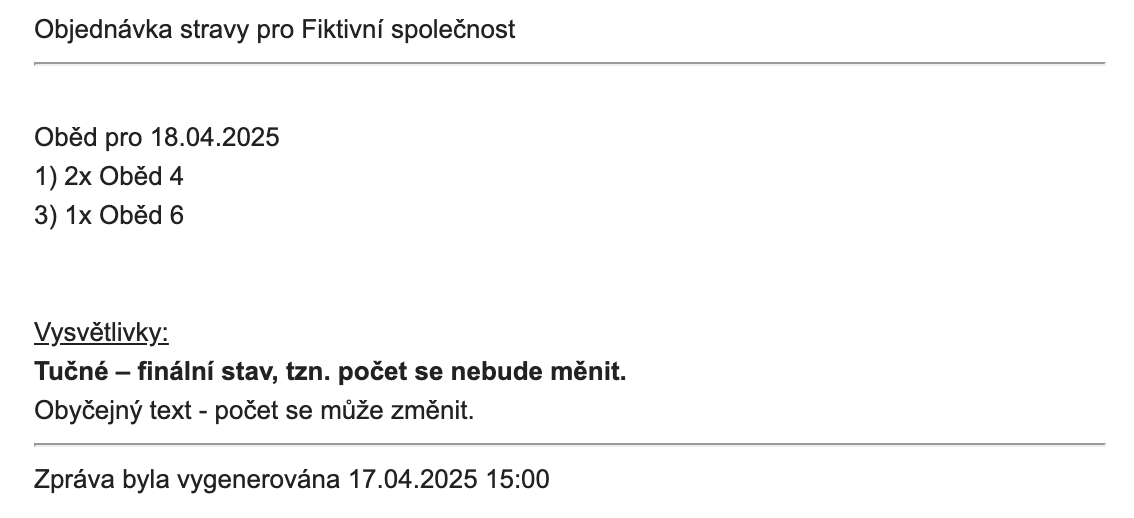
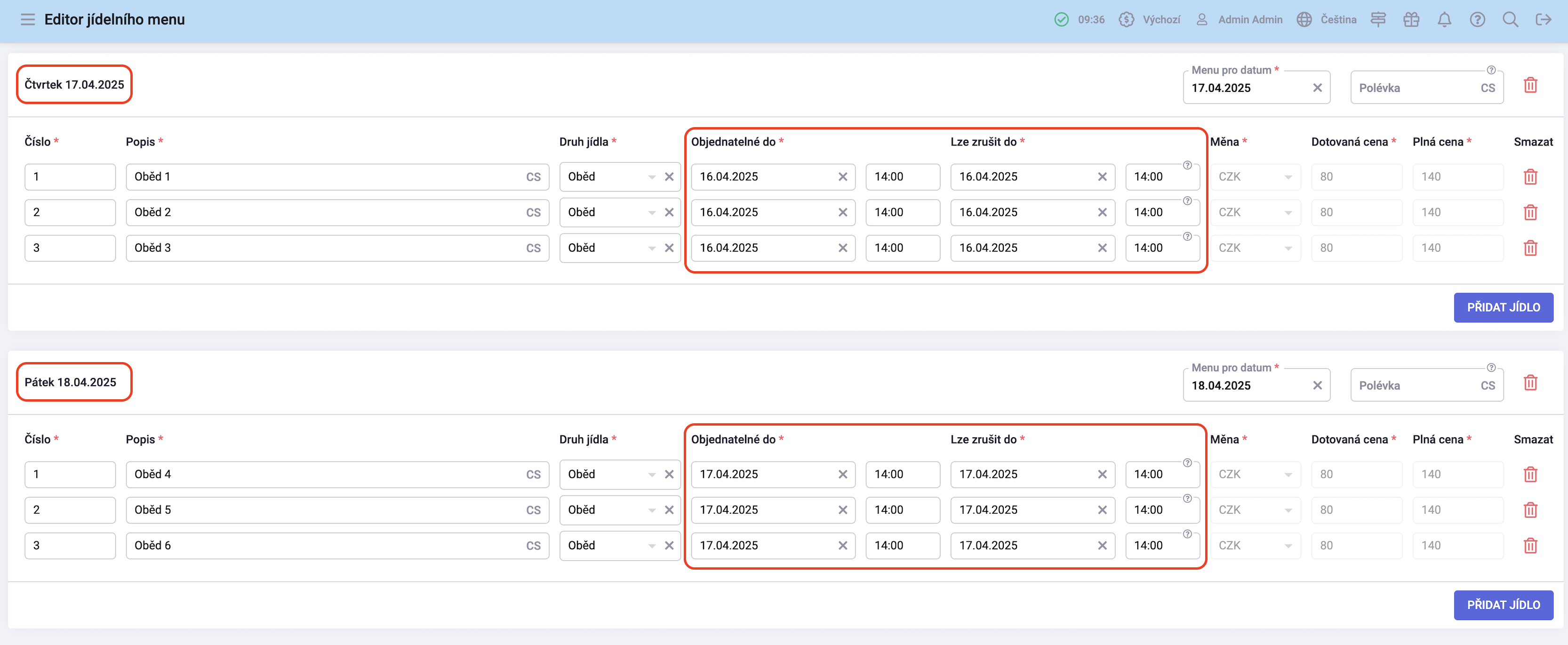
Při tomto nastavení doporučujeme vynechat samostatně odesílané výhledy a nastavit podle scénáře 1 nebo scénáře 2.
Scénář 1 – pouze finální objednávky
Každý pracovní den (resp. den, přede dnem, kdy se vaří) obdržíme e-mail ve 14:00 s objednávkami na následující den.

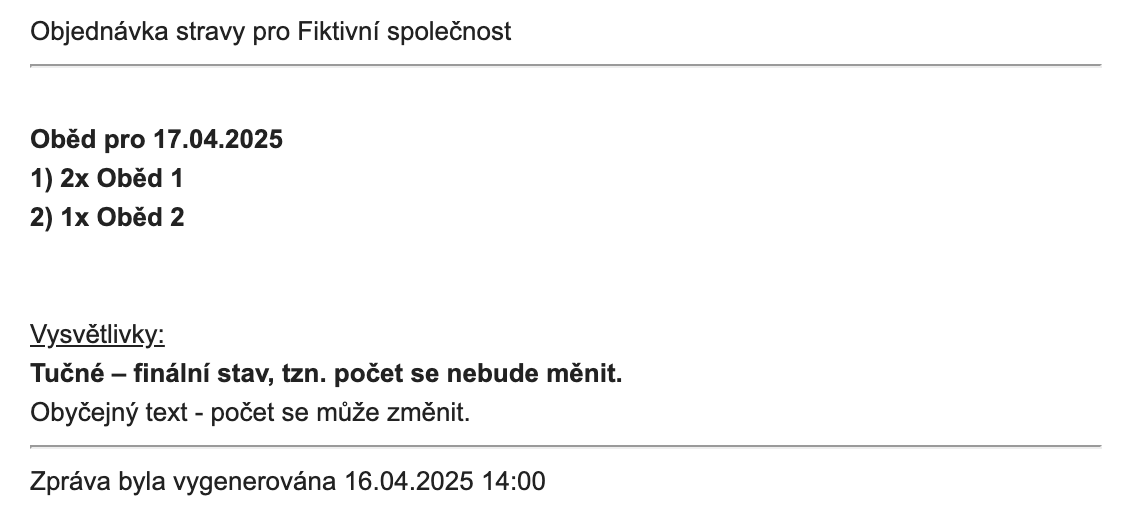
Scénář 2 – finální objednávky s výhledy
Každý pracovní den (resp. den, přede dnem, kdy se vaří) obdržíme e-mail ve 14:00 s objednávkami na následující den a zároveň výhledem na všechny následující dny.

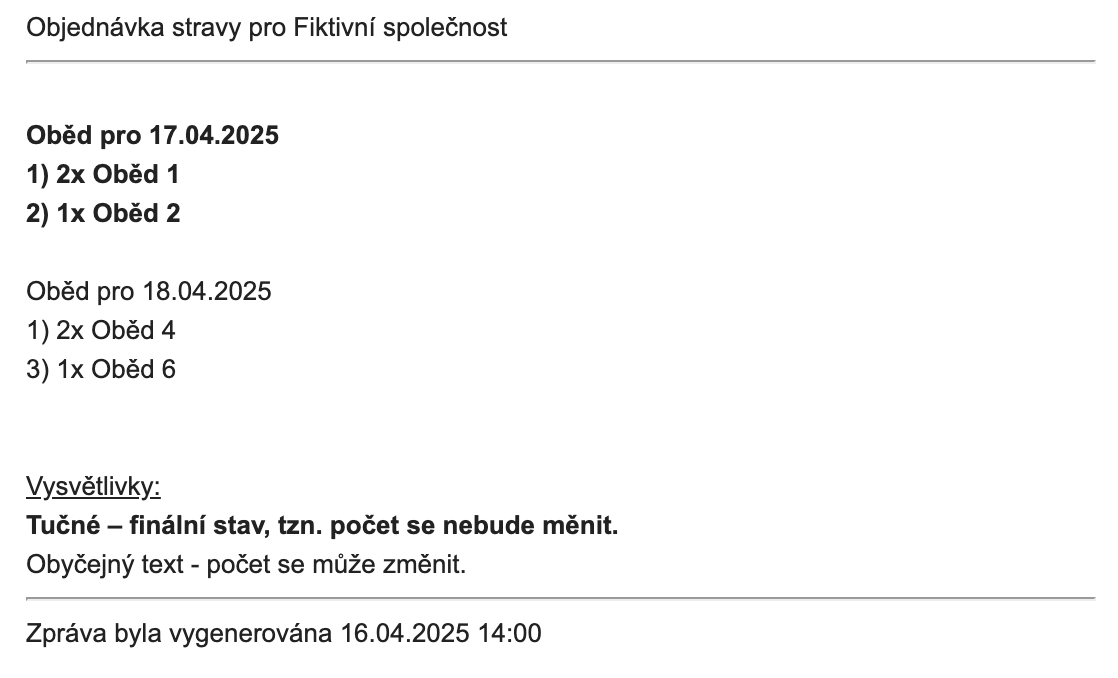
Scénář 3 – finální objednávky s výhledem + výhled samostatně
Každý pracovní den (resp. den, přede dnem, kdy se vaří) obdržíme e-mail ve 14:00 s objednávkami na následující den a zároveň výhledem na všechny následující dny. Zároveň v 15:00 obdržíme e-mail se samostatným výhledem na všechny následující dny.

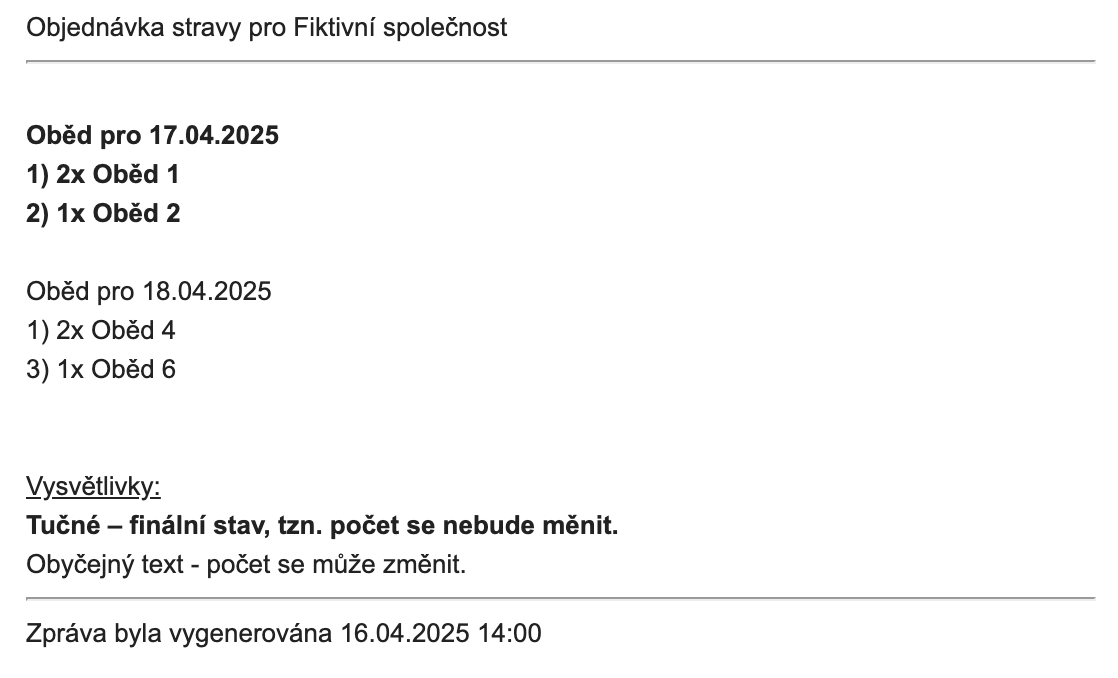

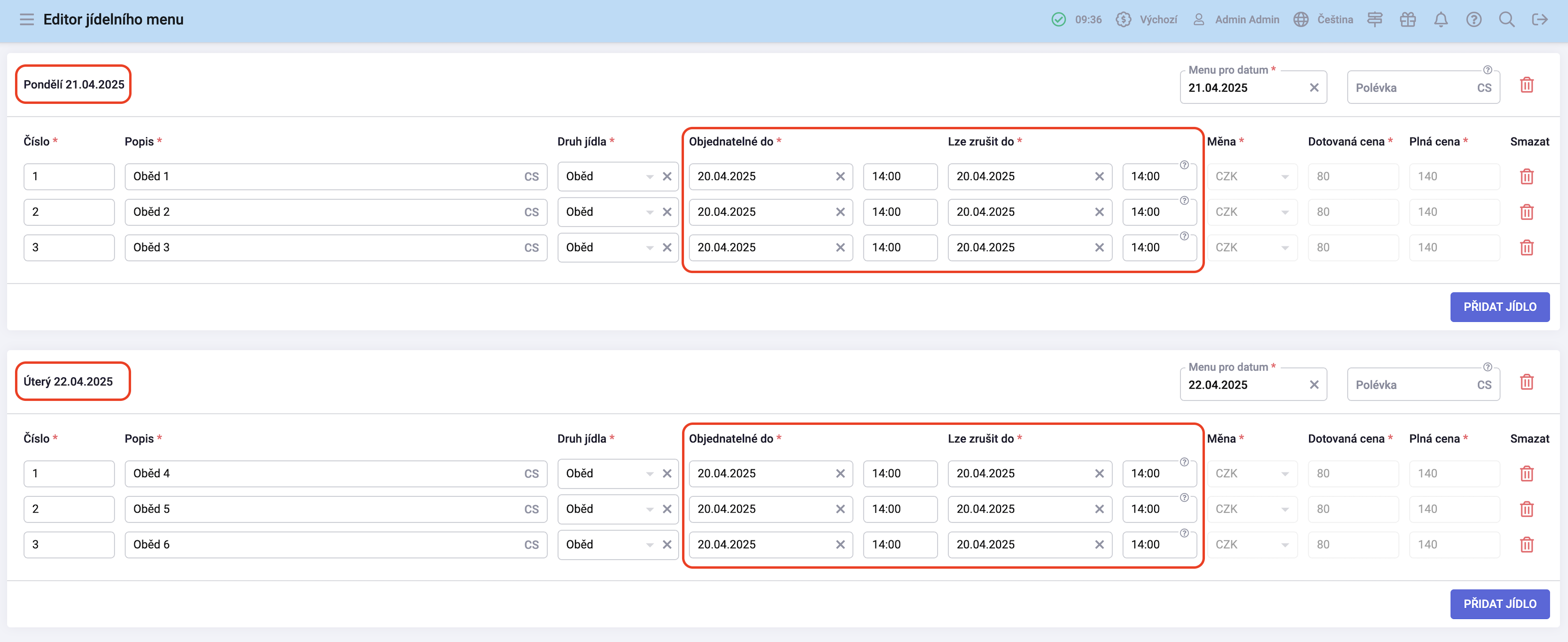
Při tomto nastavení doporučujeme nastavit podle scénáře 1 nebo scénáře 3.
Scénář 1 – pouze finální objednávky
V neděli ve 14:00 (eventuelně může být dřívější den i čas) se odešle e-mail s finálními objednávkami na celý týden.

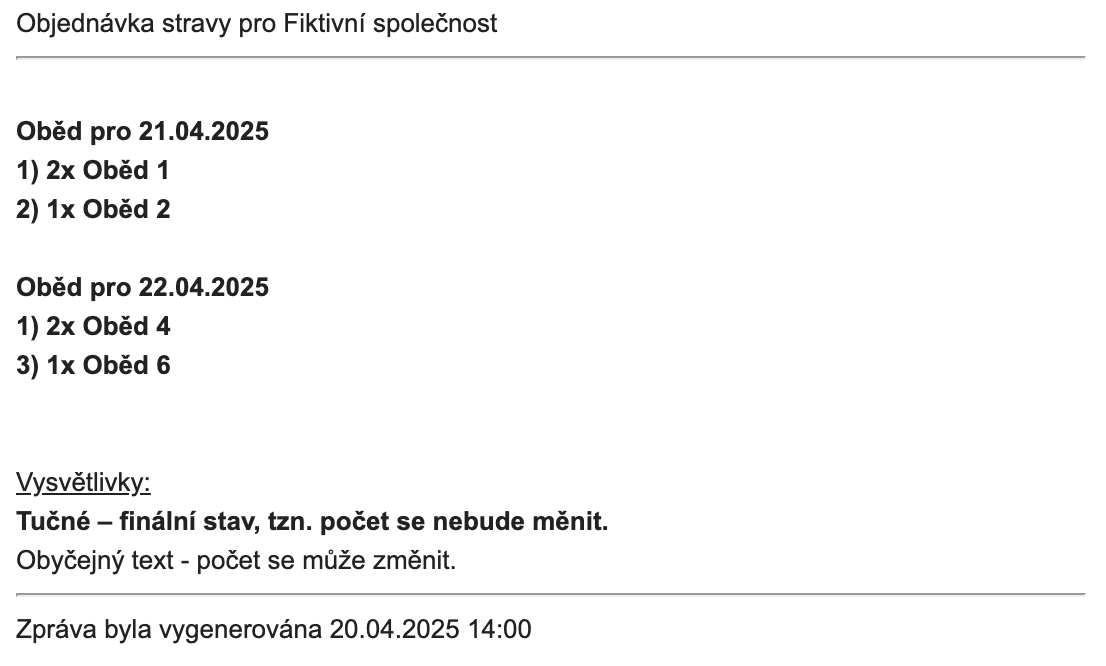
Scénář 2 – finální objednávky s výhledy
Při tomto nastavení nemá tento scénář příliš smysl, protože výhled bude týden dopředu velmi nepřesný, případně se může, jako v našem případě, stát, že jídla ani nebudou zadána v systému, a tudíž bude tento e-mail vypadat stejně, jako ve scénáři 1.

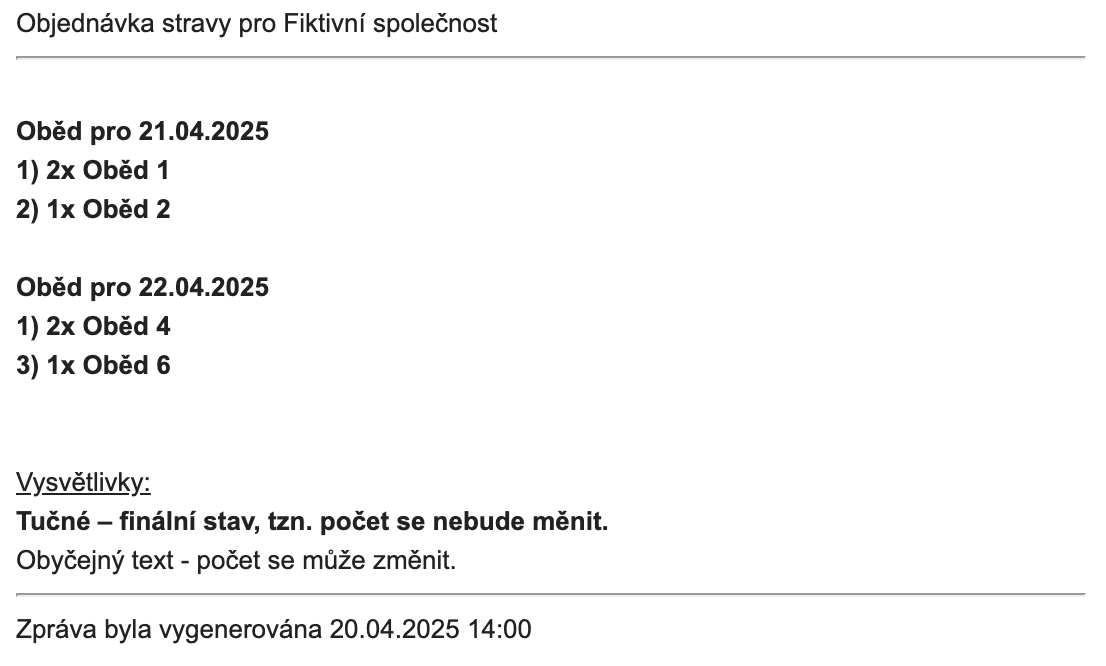
Scénář 3 – finální objednávky s výhledy + výhledy samostatně
V neděli ve 14:00 obdržíme e-mail s objednávkami na následující týden současně s výhledem, který ale nebude hrát velkou roli, resp. v našem případě ani neexistují jídla, která by v něm mohla být. Výhled obdržený denně v 15:00 začne dávat smysl po zadání jídel na další (neuzavřený) týden.

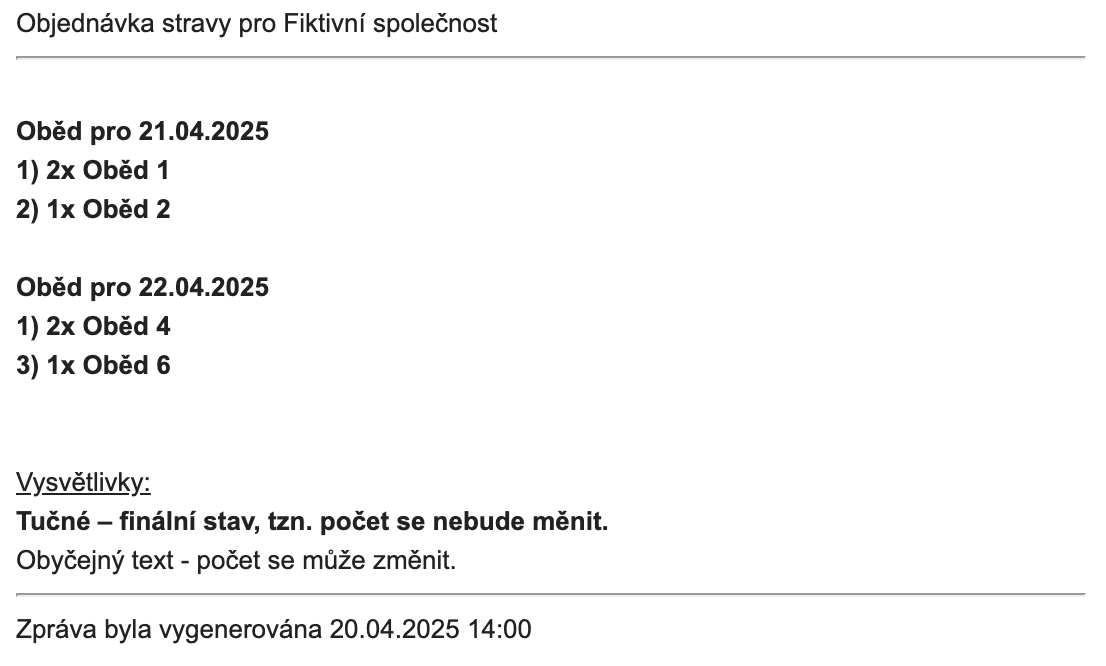
- Vzhledem k tomu, že zatím nejsou nastavená jídla na 28.4. a později a všechna jídla na týden 21.4.-25.4. byla odeslána (konkrétně 21.4. a 22.4., ostatní dny se pro náš příklad nevařilo), tak se ve výhledu nic neodešle.
- Samostatný výhled se ale odesílá každý den, takže jakmile se zadají jídla na následující týden, začne mít výhled smysl.
¶
- Zadáme Vzorové hodnoty jídelního menu.
- Pro každý druh jídla vytvoříme právě jeden řádek pro dané období [1.5]. Nové druhy jídel můžeme vytvořit v Číselníku „Typy jídel“.
- Vybereme si, jakým způsobem budeme chtít zadávat polévky:
- ZPŮSOB A: Polévku není třeba objednávat – neřešíme její množství NEBO (A) máme pouze jeden typ polévky. -> V tuto fázi nic neděláme.
- ZPŮSOB B: Polévku je třeba objednat – záleží nám na množství NEBO (A) máme více typů polévek.
- Vytvoříme novou/é hodnotu/y Číselníku „Typy jídel“ (např. Kód = SOUP, Popisek = Polévka).
- Přidáme položku s vytvořeným Druhem jídla a zašrktneme, že se jedná o polévku [1.4].
Ceny jídel [1.1 a 1.2] se nám propíší do Editoru jídelního menu, kde je ale není možné dále upravovat. Ujistěte se, že se Vám nepřekrývají období platnosti pro jeden druh jídla [1.5], aby se Vám nevybíraly náhodné ceny.
¶ Více účetních jednotek
V případě, že je v systému evidováno více jídelen, může být každé jídelně přiřazena vlastní účetní jednotka. Jedna účetní jednotka však nemůže být současně přiřazena více jídelnám. Jídelní lístek vytvořený v editoru jídelního menu je dostupný pouze pro účetní jednotku přiřazenou konkrétní jídelně.
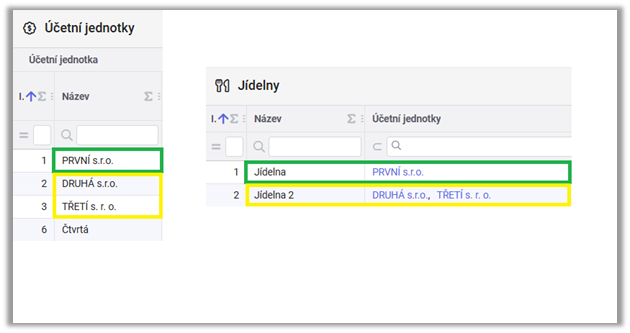
¶ Zadání obědů
- potřebné oprávnění = MEAL_MENU
- Otevřeme agendu Editor jídelního menu a přidáme den [2.10].
- Změníme datum [2.7], pokud nám nevyhovuje.
- Pokud jsme zvolili přidávání polévky způsobem A, vyplníme pole Polévka [2.8].
- Přidáme jídlo [2.11] a vyplníme Popis a Druh jídla [2.3].
- Pokud jsme zvolili přidávání polévky způsobem B, přidáme i řádek/řádky pro polévku [řádek č.3 a č.4].
Nikdy není možné využívat oba způsoby přidávání polévky pro jeden den (znázorněno zelenými poli)! Při pokusu o uložení se nám zobrazí upozornění [2.9].
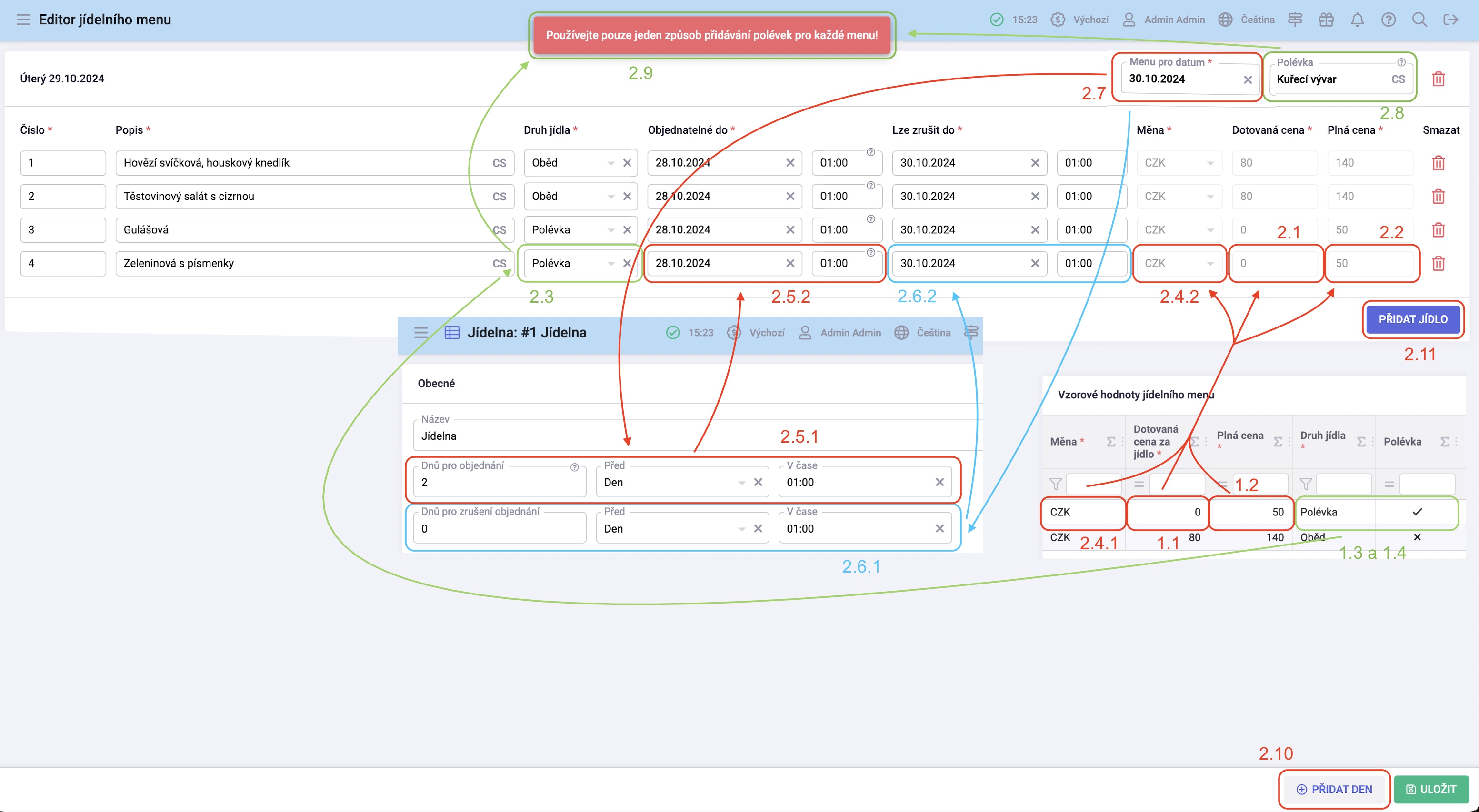
¶ Objednávání obědů
¶ Z pohledu strávníka
- potřebné oprávnění = ORDER_MEAL_FOR_ME
Strávník objednává jídla na Nástěnce ve widgetu „Objednávky jídel“. Hlavní jídla jsou podbarvena modře, polévky žlutě. Objednaná jídla jsou zeleně označena.
Ve widgetu nemusíme nic ukládat, jídlo se objedná pouhým zaškrtnutím/zvýšením množství.
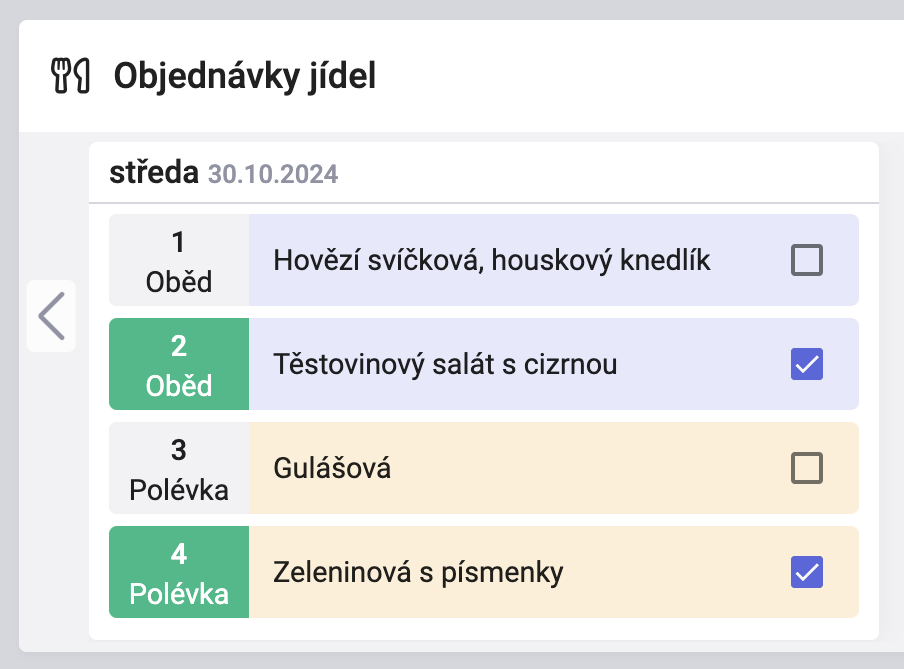
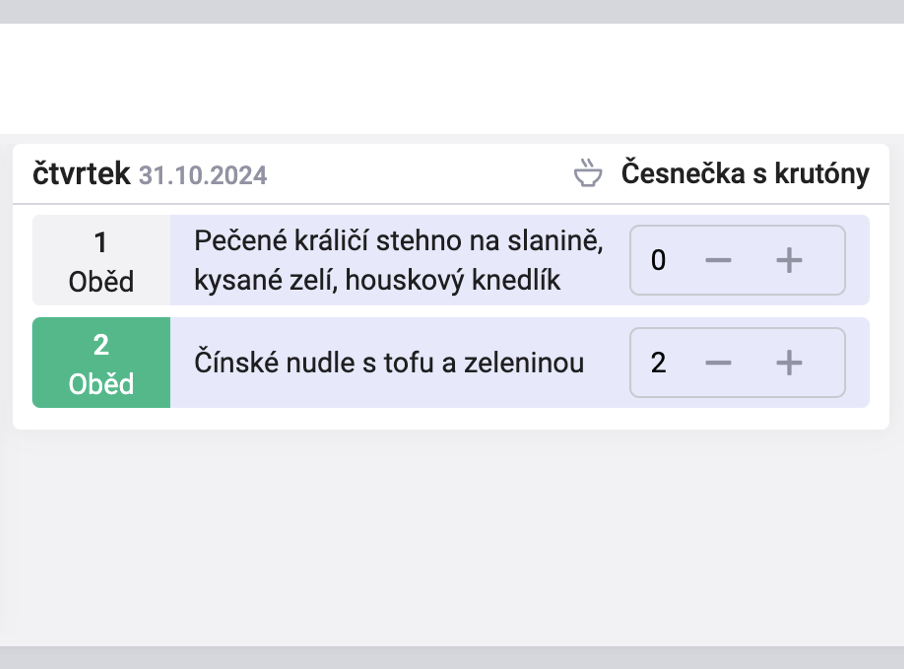
Nejde vám objednat nebo zrušit jídlo? Znamená to, že jste prošvihli deadline objednávání/rušení. Zkuste protentokrát kontaktovat správce jídel, který to může udělat za Vás, a příště si objednejte včas.
¶ Z pohledu správce jídel
- potřebné oprávnění = ORDER_MEAL_FOR_SOMEONE
Správce jídel může ve widgetu „Objednávky jídel pro kohokoli“ doobjednat strávníkovi jídlo i po uzavření objednávek, případně může objednat více jídel pro jednoho strávníka, a to i přesto, že nemáme zaškrtnuto Objednání více jídel.
- Vybereme strávníka, eventuelně den.
- Přeobjednáme podobně jako ve widgetu „Objednávky jídel“.
Na obrázku vidíme, že pokud pro strávníka z pohledu správce jídel doobjednáme více obědů při nastavení objednávání pouze jednoho jídla, strávník sice nepozná, že má od jednoho typu jídel více kusů, ale jídla se normálně vydají.
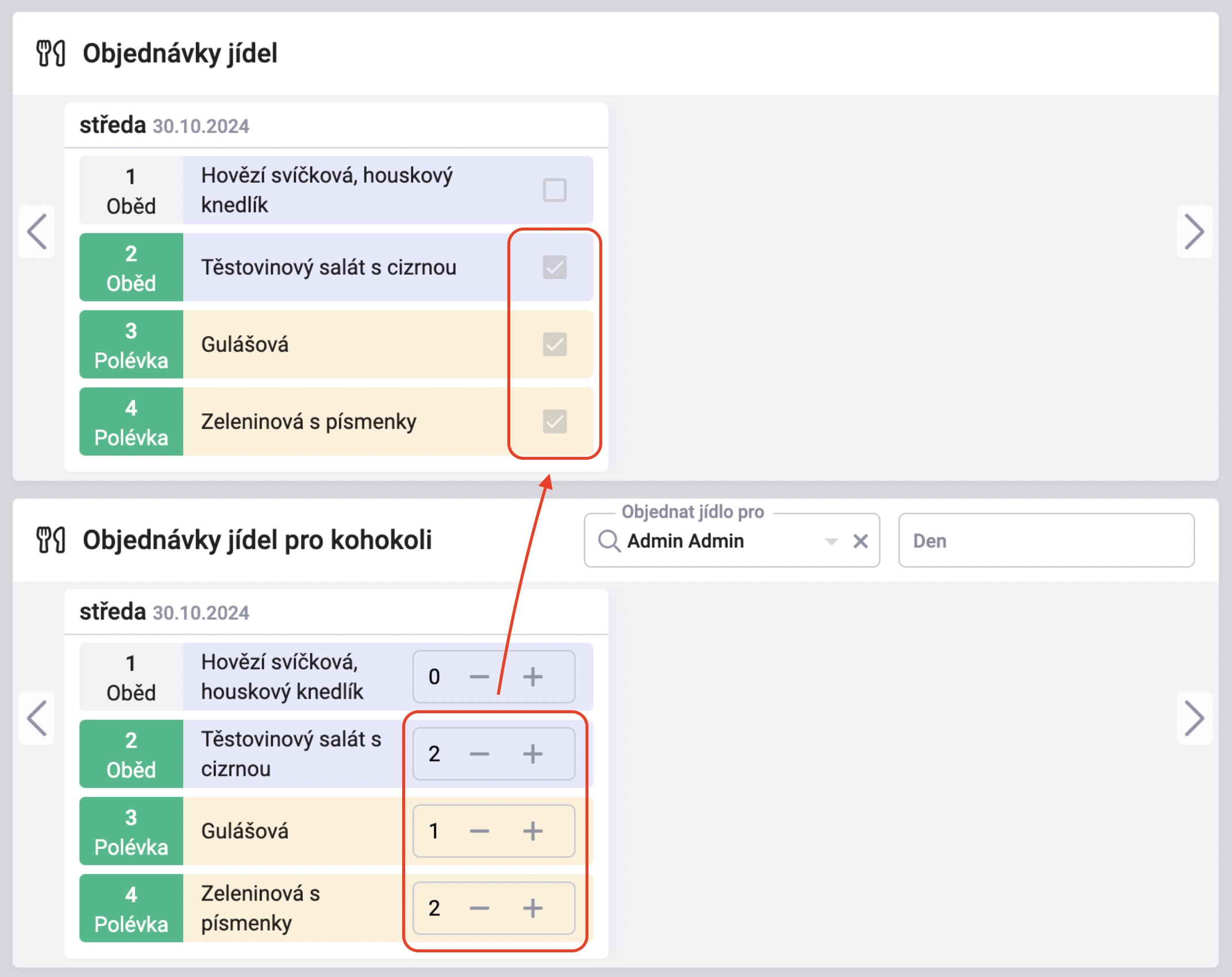
¶ Výdej obědů
K výdeji používáme jídelní obrazovku. Tu najdeme na url: /public/meal-serving eventuelně, pokud existuje více jídelen, na /public/meal-serving/idJídelny
Pro klasické vydávání jídel pípnutím čipu/karty není potřeba být přihlášený. Na levé straně vidíme dnes vydaná jídla [4.5], na pravé straně vidíme kolik jídel je vydaných [4.1] a kolik zbývá vydat [4.3]. Podobně jako ve widgetech i tady jsou hlavní jídla podbarvena modře a polévky žlutě.
Po vydání jídla se nám zobrazí dialog s jídly k vydání [4.4] a objednávkou na další den, který se automaticky zavře po 20 vteřinách nebo kliknutím mimo něj.
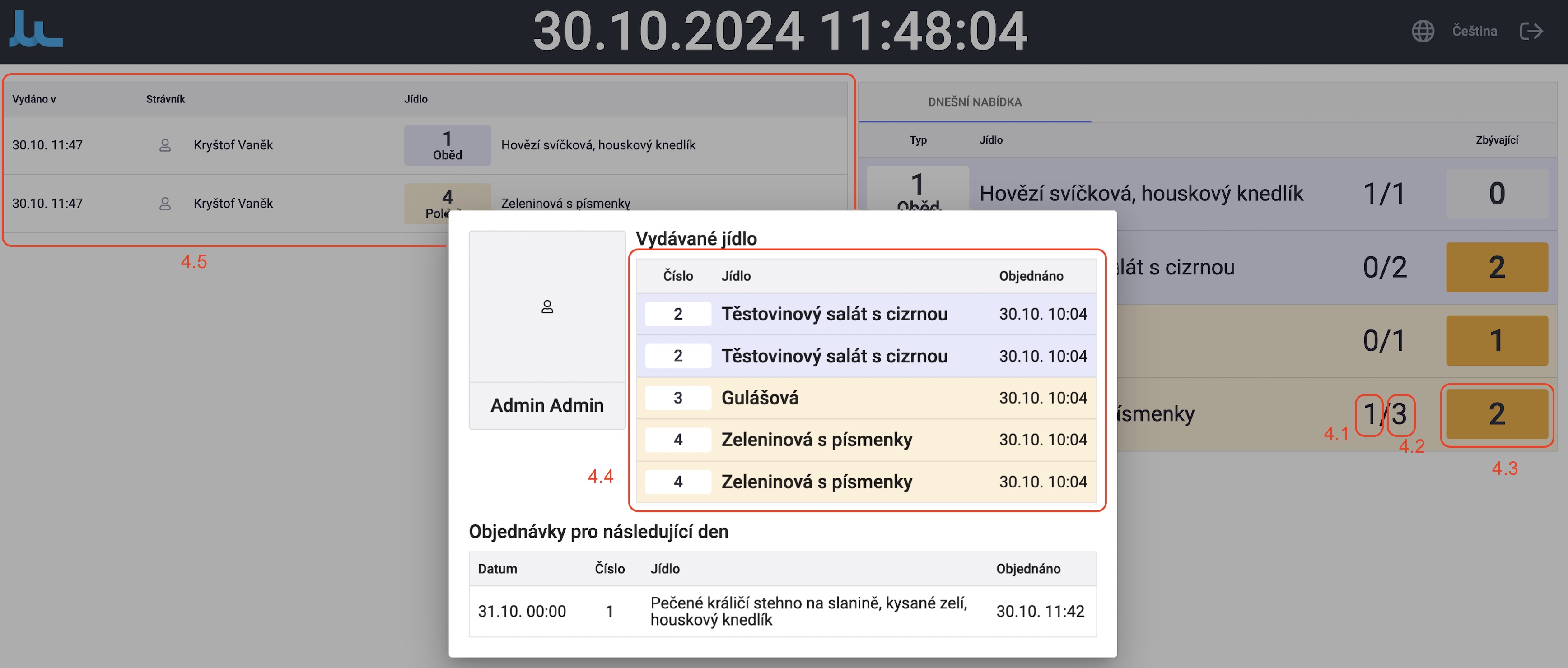
- S oprávněním MEAL_SERVING můžeme: zobrazit zbývající objednávky a nabídku na další den, na který existuje menu.
- S oprávněními MEAL_SERVING a ORDER_MEAL_FOR_SOMEONE můžeme: kliknutím na zbývající objednávku vydat všechna dnešní jídla pro daného strávníka.
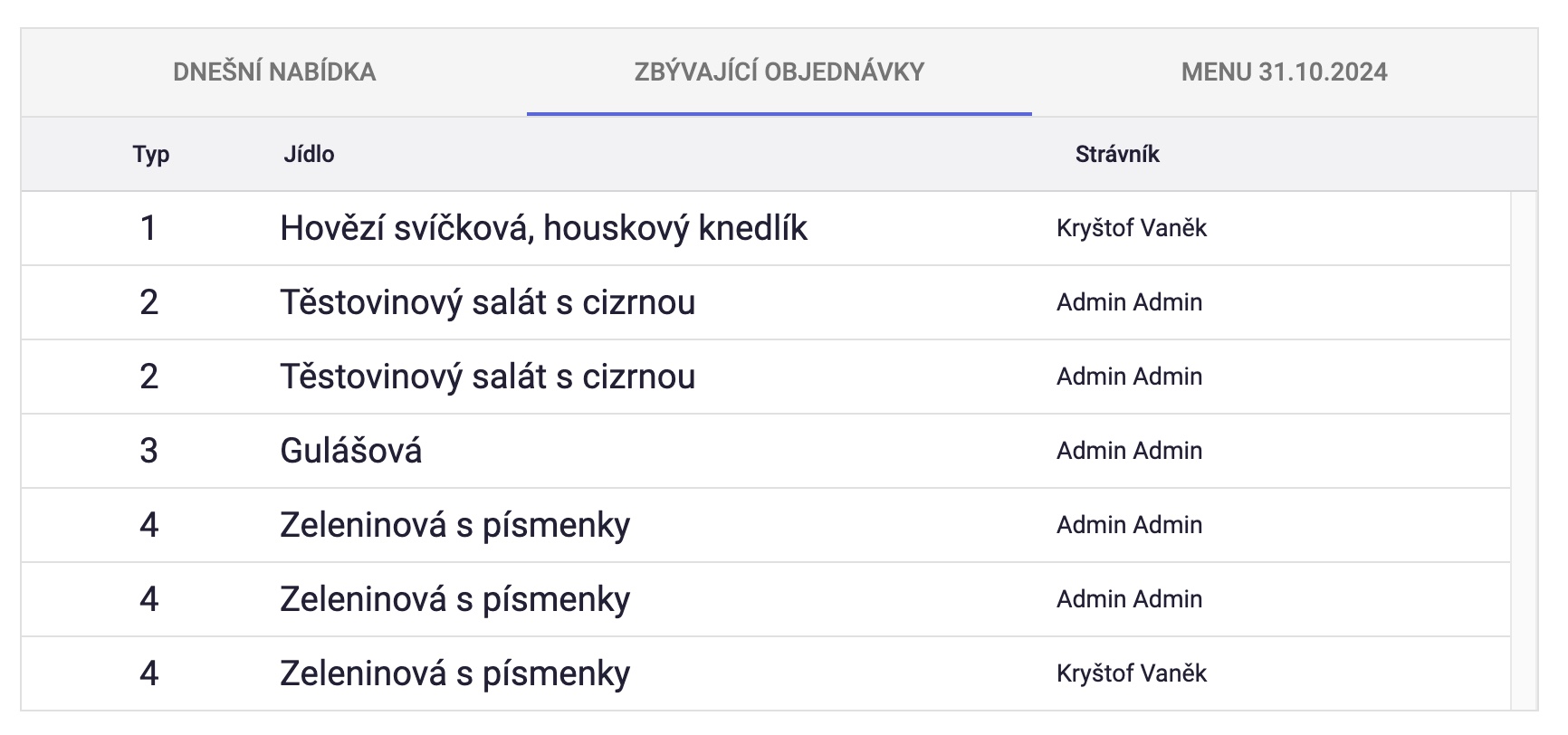

¶ Integrace s výdejním boxem
Je možné nastavit vydávání jídel přes výdejní box (Alzabox, Z-Box...)
- Obrazovka vydávání jídel: /public/meal-serving
- Obrazovka vkládání jídel do boxu: /public/meal-box-entry
- Oprávnění: MEAL_BOX
Podporované výdejní boxy:
- Distribox
¶ Návod používání
Na výdejní obrazovce je v hlavičce ikonka příboru která slouží k přepínání mezi výdejní a vkládací obrazovkou. (Tato ikona se zobrazí pouze v případě kdy je na dané jídelně vybraný typ výdejního boxu.)
Po kliknutí na tuto ikonku budete přesměrováni na obrazovku vkládání jídel, po přiložení karty a ověření oprávnění MEAL_BOX se načtou jídla pro daný den společně s počtem kolik jídel je objednaných, vložených v boxu a kolik je již vydaných.
Vedle každého jídla je tlačítko pro otevření sekcí (schránek) pro daný počet objednávek jídla (max zbývající objednané, min 1).
Po kliknutí na otevřít sekce nebo otevřít nevydané se zobrazí dialog s identifikátory (čísly) otevřených sekcí. Zeleně se rozsvítí právě otevíraná schránka, oranžově se rozsvítí zbytek schránek pro dané jídlo.
Na vkládací obrazovce se po přiložení karty zobrazí dialog s informacemi jako doposud, společně s řádkem textu s ID otevřených sekcí k objednávce, k tomu se rozsvítí zeleně schránka pro vyzvednutí.
Na obrazovce boxu jde odemknout konkrétní schránku nebo rovnou odstranit jídlo ze schránky a systému.
Dále je možné otevřít buď všechny schránky nebo jen ty ve kterých něco je.
Postup pro vkládání jídla
- Člověk dojde, klikne na ikonku příboru > přejde na novou obrazovku a přihlásí se kartou.
- Vybere si jídlo které chce vkládat do boxu a klikne na otevřít sekce.
- Sekce se rozsvítí, otevřou, zobrazí se dialog s ID sekcí, člověk vloží jídla a sekce zavře.
Pozn.:
Při chybném vložení jídla a následném zavření je možné otevřít specifickou sekci pod tlačítkemPřehled sekcí, nebo rovnou odstranit objednávku z dané sekce.
